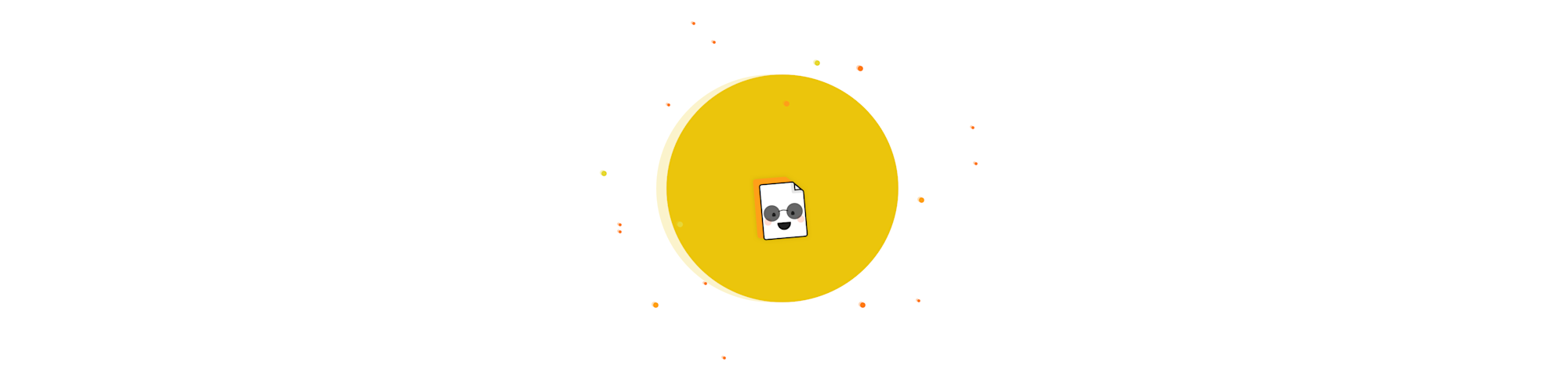
Gunakan SmallPDF untuk memperkecil ukuran JPG online ke ukuran terkecil. Tanpa perlu mendaftar dan kami tidak menambahkan watermark di file kamu.
PDF jelas merupakan format yang paling umum digunakan untuk membagikan dan menyimpan dokumen. Namun, ada kalanya kamu perlu mengedit, mengubah atau memasukkan gambar ke dalam file PDF. Meskipun sebagian besar alat pembaca PDF memungkinkan pengeditan konten, biasanya mereka tidak bisa digunakan untuk memasukkan data dalam format lain seperti JPG dan PNG.
Untungnya Pengedit Smallpdf bisa membantu kamu melakukannya. Teruslah membaca untuk mencari tahu cara memasukkan sebuah gambar dengan format apapun ke file PDF online dan gratis.
Cara Memasukkan Gambar ke PDF
Unggah file kamu ke alat Pengedit PDF.
Klik simbol gambar di atas.
Pilih gambar yang ingin kamu tambahkan.
Tempatkan dan ubah ukuran gambar.
Unduh atau bagikan file hasil akhirnya.
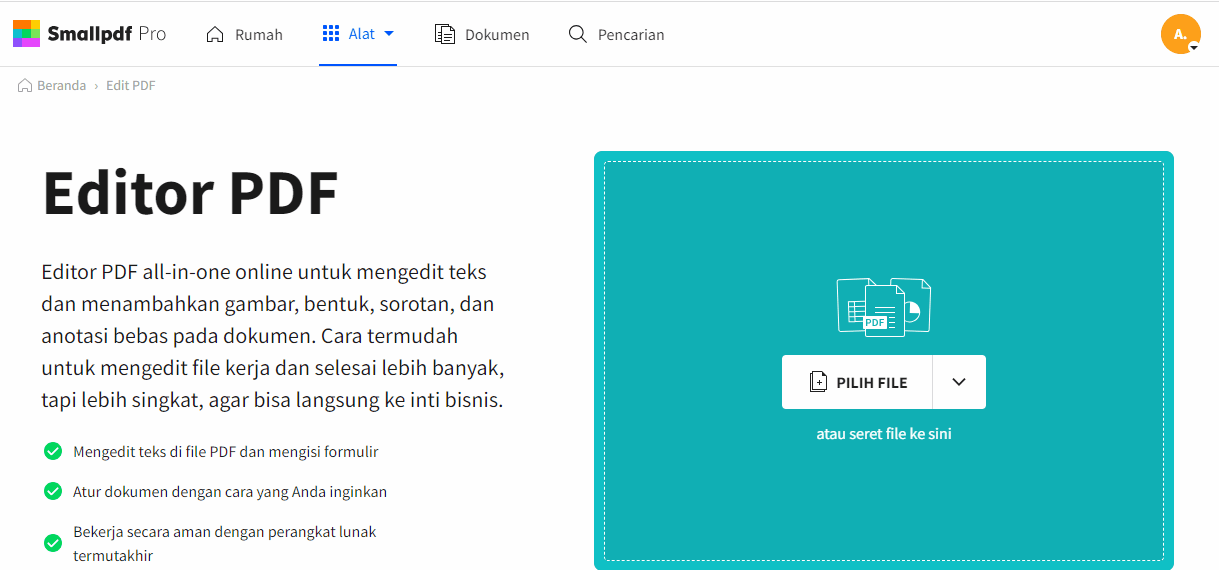
Masukkan gambar ke PDF apapun hanya dengan beberapa klik.
Tips Pro: Ketika kamu menggunakan Pengedit PDF, kamu juga dapat menggambar, menambahkan teks atau berbagai bentuk. Apapun yang kamu butuhkan untuk mengedit dokumen kamu. Apabila kamu adalah pengguna Pro Smallpdf, kamu juga dapat mengedit konten PDF kamu langsung di alat pengedit, seolah itu merupakan dokumen Word yang dapat diedit.
Proses ini harusnya cukup mudah. Namun kalau kamu membutuhkan bantuan, kirim email kepada kami, kami akan dengan senang hati membantumu!
Apakah File PDF dan Gambar Saya Aman?
File kamu selalu aman ketika kamu memasukkan gambar ke PDF menggunakan alat kami. Semua transfer file kami menggunakan enkripsi TLS. Smallpdf juga akan menghapus file kamu dari server satu jam setelah diproses. Kami menyimpannya lebih lama demi memberi kamu cukup waktu untuk mengedit dan mengunduh file kamu. Satu-satunya pengecualian adalah khusus untuk PDF yang dikirimkan untuk penandatanganan atau dibagikan menggunakan tautan.
Adakah Alat Lainnya?
Dengan Smallpdf, kamu dapat melakukan lebih dari sekadar memasukkan gambar ke file PDF. Seperti disebutkan di atas, dengan Pengedit PDF kamu juga dapat menambahkan bentuk, teks atau menggambar freehand menggunakan pena dan penyorot kami.
Kami juga memiliki berbagai alat online lainnya, yang semuanya tersedia dengan gratis, sehingga kamu dapat mengedit dan memanipulasi file PDF kamu sesuai yang kamu inginkan. Beberapa alat kami yang paling terkenal meliputi:
- Kompresi: Perkecil ukuran file kamu tanpa mempengaruhi kualitas gambar.
- Konversi: Ubah PDF kamu menjadi format yang dapat diedit, seperti Word atau PPT.
- eSign: Tandatangani dokumen kamu secara online dan ajukan permintaan tanda tangan elektronik.
- Pelindung: Enkripsi dokumen PDF kamu dengan kata sandi yang aman.
Dapatkah Saya Menambahkan Gambar ke PDF di Mac?
Smallpdf merupakan layanan online, yang berarti alat kami dapat digunakan pada sistem operasi apapun. Baik komputer kamu menggunakan sistem Windows, Linux, atau Mac, alat pengedit Smallpdf selalu tersedia! Tidak peduli kamu mengakses situs kami dengan Firefox, Edge, Safari, Chrome. Kami sefleksibel itu.
Apa Itu Pengguna Pro?
Kami telah menyebutkan sebelumnya bahwa beberapa fungsi alat pengedit PDF, termasuk mengedit teks pada PDF, hanya tersedia untuk pengguna Pro. Mereka adalah pengguna yang telah berlangganan layanan premium kami, Smallpdf Pro. Berlangganan memberi kamu akses ke berbagai fitur dan menghilangkan batasan apa pun terkait ukuran file atau jumlah penggunaan harian. Kamu juga akan mendapat manfaat dari akses tak terbatas ke aplikasi desktop, aplikasi mobile serta file pemrosesan batch. Sangatlah praktis saat kamu memiliki banyak file untuk diperkecil atau diubah.
Kami menawarkan uji coba gratis 7 hari bagi kamu untuk mencoba fitur alat kami sebelum berlangganan, yang dapat kamu batalkan kapan saja. Harga untuk berlangganan? Hanya dengan $9 / bulan atau lebih murah lagi bila kamu mengambil paket Tim atau Bisnis kami bersama kolega kamu.
Semua alat dan informasi tentang apa yang kami tawarkan tersedia di beranda situs kami, yuk cek sekarang!
Artikel diterjemahkan ke Bahasa Indonesia oleh Marcelina



